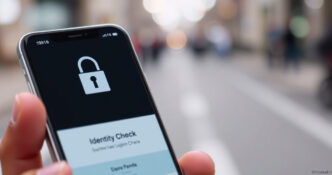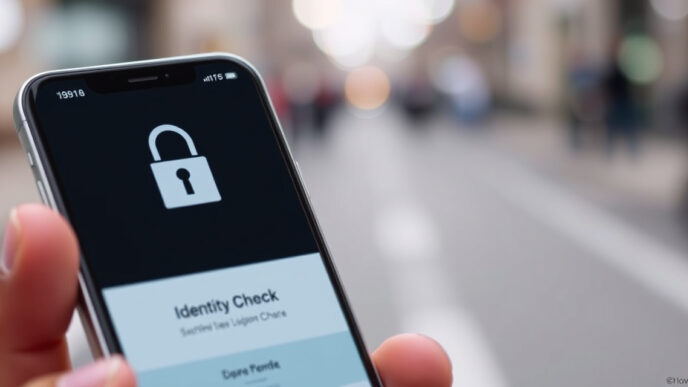Abbiamo già avuto il piacere di parlare del nuovo Motorola Moto X4 quando, trattando delle migliori cover per questo device, abbiamo salutato positivamente il ritorno di un marchio (Motorola) e una serie (Moto) che ha segnato in maniera positiva il mercato degli smartphone e che riesce sempre a raccogliere grande entusiasmo tra gli appassionati. Questa volta vogliamo conoscere e scoprire come fare l’Hard Reset Motorola Moto X4, ovvero come formattare il dispositivo riportandolo alle condizioni di fabbrica.
Indice dei contenuti
Lo smartphone

Il Motorola Moto X4 è un device da 5.2” con un display IPS LTPS FullHD sul quale gira un processore Snapdragon 630 octa-core da 2.2GHz con 4GB di RAM, 64GB di memoria (espandibile tramite microSD), Bluetooth 5.0, LTE, WiFi, NFC, sensore frontale per il riconoscimento delle impronte digitali, doppia fotocamera posteriore da 12 e 8MP, una fotocamera frontale da 16MP, una batteria da 3000mAh e la certificazione IP68 che garantisce la protezione da acqua e polvere. Il sistema operativo, che per le procedure di Hard Reset Motorola Moto X4 ci interessa particolarmente, è il noto Android 7.1.1 Nougat, ma è previsto il rilascio dell’aggiornamento ad Android 8 Oreo.
Hard Reset Motorola Moto X4

Anche per quel che riguarda l’Hard Reset Motorola Moto X4 vedremo due diverse procedure, una utilizzando il menu impostazioni del sistema operativo, l’altra utilizzando i tasti fisici. Entrambe le procedure permettono di ripristinare lo smartphone alle condizioni di fabbrica, ma con diversi comandi. Questo perché sono diverse le situazioni in cui ci possiamo ritrovare per le quali lo smartphone non funziona più come dovrebbe.
L’Hard Reset Motorola Moto X4, infatti, si rende necessario o a fronte di blocchi improvvisi del sistema operativo, magari a seguito di installazione di app non certificate o, anche, dai rallentamenti causati da un utilizzo intensivo al quale non è mai seguita una regolare pulizia della memoria. Se lo smartphone si accende è possibile formattarlo tramite il sistema operativo; in alternativa c’è una procedura che avvia il reset anche da telefono spento.

Va ricordato che l’hard reset è una procedura irreversibile e che quindi va avviata solamente quando si è consapevoli che una volta avviata i propri dati personali (compresi SMS, app, foto e video) se salvati sulla memoria interna del telefono verranno definitivamente cancellati. Il consiglio in questi casi è, dove possibile, di trasferire tutto su una memoria esterna e prendere l’abitudine di effettuare copie di backup dei propri dati, proprio per prevenire qualsiasi problema.
Infine ricordiamo anche che per formattare lo smartphone è necessario che la batteria del terminale sia carica; per sicurezza si può collegarlo all’alimentatore per tutta la durata dell’hard reset.
Come procedere
Primo metodo – Reset tramite tasti fisici
- Lo smartphone deve essere spento;
- Premere e tenere premuti insieme il tasto Accensione e il tasto Volume Giù;
- Rilasciare i tasti quando compare il robottino verde di Android;
- Utilizzando i tasti per regolare il volume navigare all’interno del menu e selezionare la voce recovery mode;
- Confermare premendo una volta il tasto Accensione;
- Premere e tenere premuto il tasto Accensione e premere il tasto Volume Su;
- Selezionare la voce wipe data/factory reset e confermare;
- Selezionare la voce userdata only e confermare;
- Attendere la fine delle operazioni di reset;
- Al termine selezionare la voce reboot system now.
Secondo metodo – Reset tramite menu Android
- Il telefono deve essere acceso;
- Andare nel menu Impostazioni;
- Selezionare la sezione Account, quindi la voce Google;
- Premere sul menu contrassegnato dai 3 puntini in alto a destra del display e selezionare la voce Rimuovi account;
- A questo punto recarsi nella sezione Backup e ripristino;
- Selezionare l’opzione Ripristino dati di fabbrica;
- Premere su Ripristina telefono;
- Confermare la scelta e attendere il riavvio dello smartphone per poter considerare concluse le operazioni di reset.